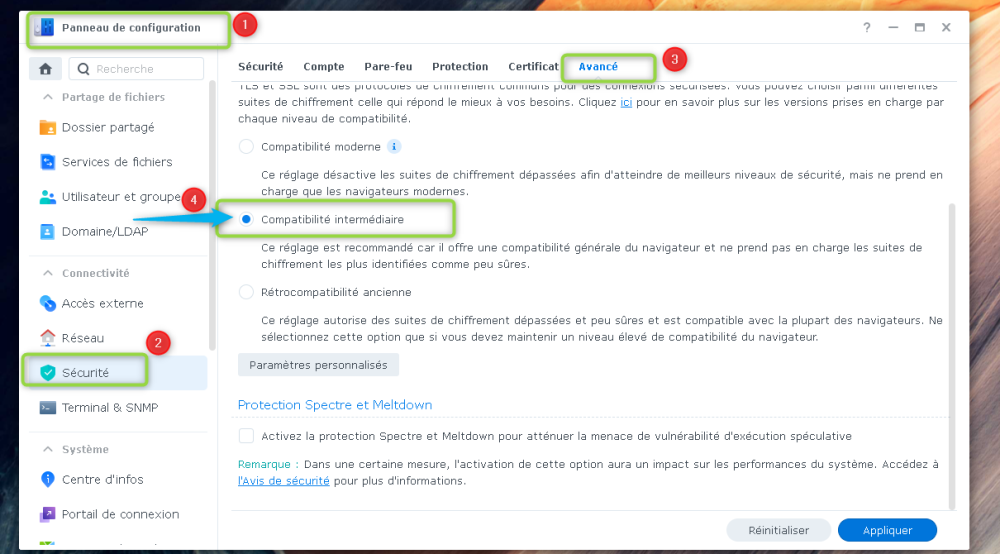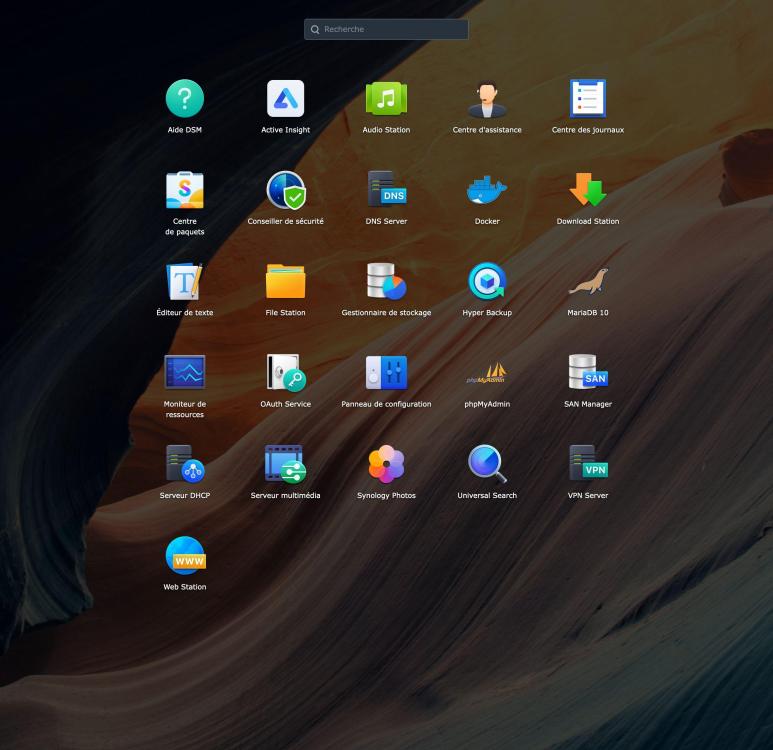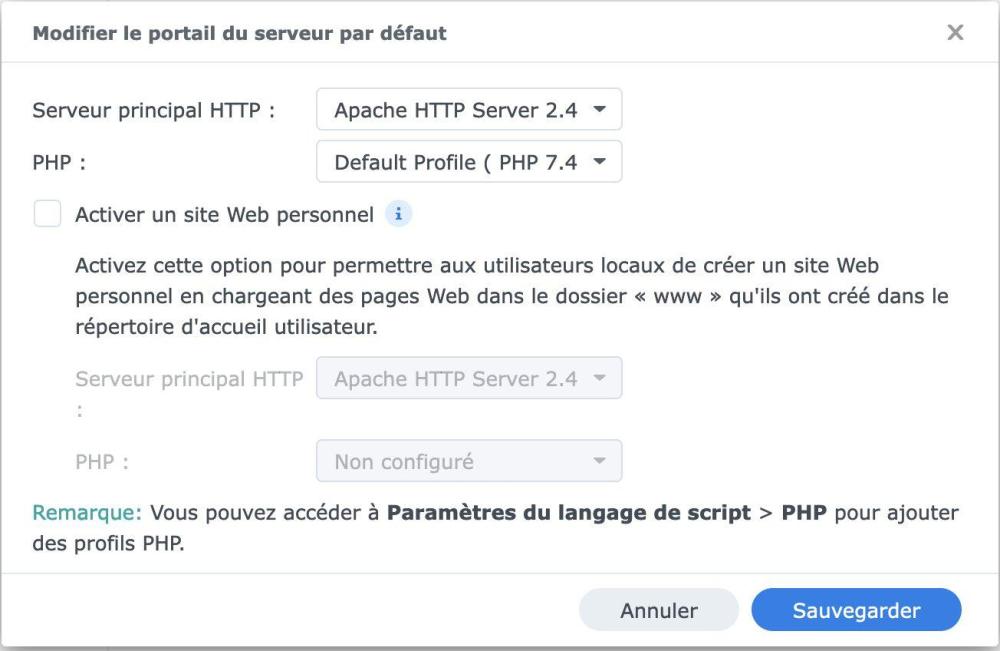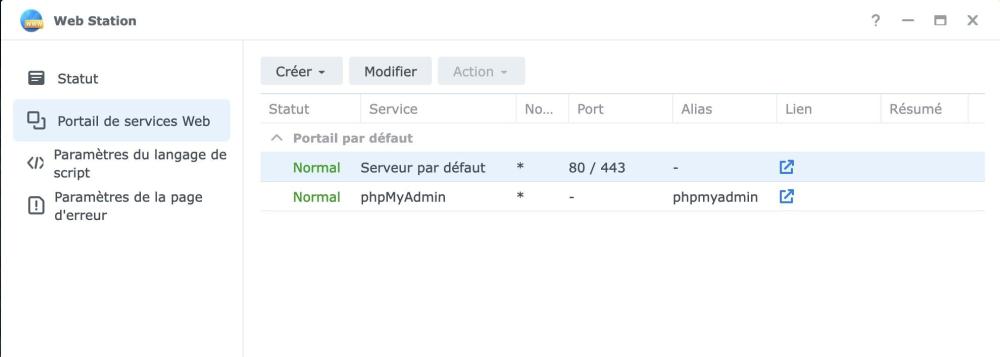-
Compteur de contenus
1635 -
Inscription
-
Dernière visite
-
Jours gagnés
31
Tout ce qui a été posté par CyberFr
-
Bonjour @Val.G, Il est d'usage pour les nouveaux arrivants de passer par la case PRÉSENTATION. Cela permet de connaître ton environnement et ton niveau de connaissances et ainsi de mieux répondre à tes questions. Mais il n'est pas trop tard pour le faire. Là où il pourrait y avoir de l'inquiétude c'est au niveau du téléchargement des films. Le fais-tu en respectant les règles de l'Arcom et donc de façon légale ? Puisque tu disposes d'une Apple TV, tu peux utiliser l'application Infuse qui s'intègre bien à l'écosystème Apple.
-
J'ai ouvert un ticket chez Synology. Voici leur réponse : Dans Sécurité > Avancé, il faut passer d'une compatibilité moderne à un compatibilité intermédiaire et donc réduire le niveau de sécurité... On peut alors se connecter de son smartphone iOS ou Android avec l'adresse ndd.fr:PORT_HTTPS_DE_AUDIO_STATION en activant HTTPS. Si on a créé un reverse proxy il est possible de se connecter à l'adresse music.ndd.fr:443, HTTPS étant toujours activé. Je n'ai pas testé les connexions non sécurisées. Hope this help.
-

[TUTO] Plex via docker, version "express" + Configurations
CyberFr a répondu à un(e) sujet de Einsteinium dans Tutoriels
C'est noté. Merci. -

[TUTO] Plex via docker, version "express" + Configurations
CyberFr a répondu à un(e) sujet de Einsteinium dans Tutoriels
C'est quoi la partie macvlan ? Parce que si je suis ce tuto, je ne reprendrai pas l'autre en parallèle. -

[TUTO] Plex via docker, version "express" + Configurations
CyberFr a répondu à un(e) sujet de Einsteinium dans Tutoriels
Mais on ne perd rien au passage ? -

[TUTO] Plex via docker, version "express" + Configurations
CyberFr a répondu à un(e) sujet de Einsteinium dans Tutoriels
Bonjour @Einsteinium et merci pour ce tuto. Entre ce tuto et "[TUTO] Plex via docker, avec ou sans transcodage matériel", lequel vaut-il mieux utiliser ? -

File Station
CyberFr a répondu à un(e) sujet de Bimbus dans Installation, Démarrage et Configuration
Bonjour @Bimbus, Il est d'usage pour les nouveaux arrivants de passer par la case PRÉSENTATION. Ce forum est un lieu d'échanges et de convivialité, pas un guichet. Cela permet aussi de connaître ton niveau de connaissances et tes équipements afin de mieux répondre à tes questions. Certes mais File Station doit apparaître dans le menu principal même s'il n'existe pas de raccourci sur le bureau. Tu devrais parvenir à l'ouvrir dans ce menu. -

Questions Openvpn
CyberFr a répondu à un(e) sujet de flipfront dans Installation, Démarrage et Configuration
Bonjour, Synology tout comme les équipes d'OpenVPN considèrent qu'il faut utiliser Tunnelblick dans un environnement Apple. Tunnelblick ne pose que des problèmes et il vaut mieux utiliser OpenVPN Connect si l'on veut s'éviter des complications. On trouve OpenVPN Connect ici https://openvpn.net/client-connect-vpn-for-mac-os/. Il faut choisir la version 3. Tout à fait. @flipfront, si tu veux absolument éviter le message d'erreur qui, soit dit au passage ne compromet pas la sécurité de la connexion, tu peux suivre les instructions suivantes : Dans VPN Server sur le NAS > OpenVPN exporter la configuration, le dossier openvpn est créé dans une archive zip. Rechercher le dossier de sauvegarde du certificat Let's Encrypt de DSM, dupliquer ses éléments dans le dossier précédent. Lancer le terminal et taper la commande cd sur ce dossier afin d'en faire le dossier par défaut. Taper la commande : openssl pkcs12 -export -out certificat.p12 -inkey privkey.pem -in cert.pem -certfile chain.pem On demande un mot de passe qui est celui de l'administrateur du NAS qui a renouvelé le certificat Let's Encrypt, il sera demandé lors de l'import du certificat. certificat.p12 est alors créé. Double-cliquer sur le certificat afin de l'installer dans le trousseau d'accès du Mac. C'est à ce moment que le mot de passe sera demandé. Lancer OpenVPN Connect et choisir "Certificates & Tokens" dans la barre latérale puis importer le certificat. Il faut confirmer/valider l'ajout du certificat avant toute chose sinon OpenVPN ignore ce qui a été fait et redemandera le certificat ad vitam ! -
Non, je n'utilise pas les ports par défaut de DSM, aussi bien en HTTP qu'en HTTPS. De plus le port HTTP n'est pas routé. J'ai essayé ta manip et ça ne marche pas. J'ai bien l'impression que DS Audio attend par erreur un port de DSM et non d'Audio Station. Moi j'en ai ras le flacon et j'attends que Synology publie un correctif.
-
Ça y est, j'ai mis en œuvre cet excellent tuto. Merci @unPixel. Maintenant le plus dur reste à faire : maîtriser le mammouth Emby 🙂
-
Justement le but était pour moi de m'initier à Docker et c'est fait. Merci @.Shad.. Je vais maintenant installer d'autres applications.
-
Je me rends compte que l'on peut accéder à DS Audio sur le smartphone via ndd.fr:portNonSécuriséDeDSM ce qui veut dire qu'il faut utiliser le port attribué à DSM et non celui d'Audio Station. Si je remplace le port non sécurisé de DSM par celui d'Audio Station la connexion échoue. De même si j'utilise le port sécurisé de DSM en activant HTTPS sur le smartphone. J'en déduis que l'intérêt du reverse proxy est d'établir une connexion sécurisée. Sur la page web consacrée à DS Audio sous DSM 7 Synology indique : « Activez HTTPS si vous souhaitez que votre connexion soit chiffrée avec le protocole SSL/TLS. Avant d'activer cette option, vérifiez que la connexion HTTPS est activée dans Panneau de configuration > Réseau > Paramètres de DSM sur votre serveur Synology. » Je n'ai pas trouvé ce réglage qui de mémoire devait exister sous DSM 6.
-
Merci @.Shad. pour ce tuto qui m'a permis de faire mes premières armes. J'ai l'impression d'entrer dans un autre monde réservé aux geeks 💀 Lorsque je me connecte en HTTP tout se passe bien mais lorsque je me connecte en HTTPS (https://ndd.fr:8443) un message me signale que le certificat n'est pas valide alors que le certificat Let's Encrypt couvre bien le nom de domaine ndd.fr. L'erreur vient du fait que le navigateur tente d'utiliser son propre certificat auto-signé. Je m'étonne que l'on puisse utiliser l'application sans avoir à indiquer le moindre mot de passe. L'utilisateur désigné est juste un user mais je m'interroge en matière de sécurité.